oki打印机端口选择方法 oki针式打印机端口设置方法
更新时间:2023-10-22 15:44:33作者:yang
oki打印机端口选择方法,在使用OKI打印机时,正确选择打印机端口和设置方法至关重要,打印机端口的选择直接影响到打印机与计算机之间的通信和数据传输。对于OKI针式打印机而言,正确设置端口可以确保打印机的正常工作和高效打印。了解OKI打印机端口选择方法和设置步骤是非常重要的。本文将详细介绍OKI打印机端口选择方法和针式打印机端口设置方法,帮助读者正确配置打印机,提高打印效率。
方法如下:
1、首先我们点击电脑设置,找到设备和打印机。
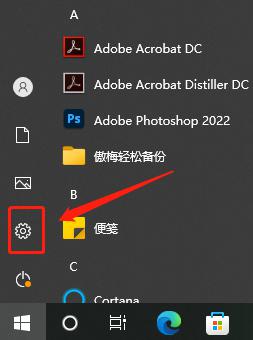
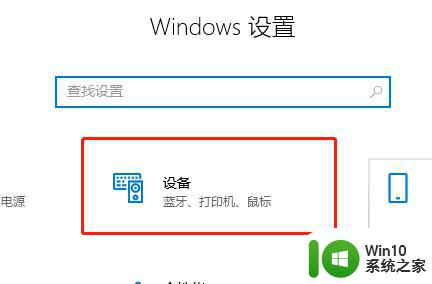
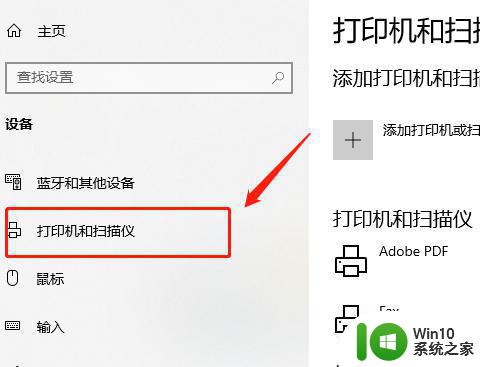
2、选择之前已经安装完成的打印机,右键点击打印机属性。
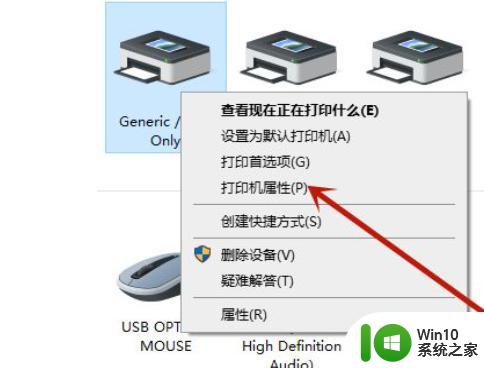
3、在端口属性中选择COM1这个端口就可以。
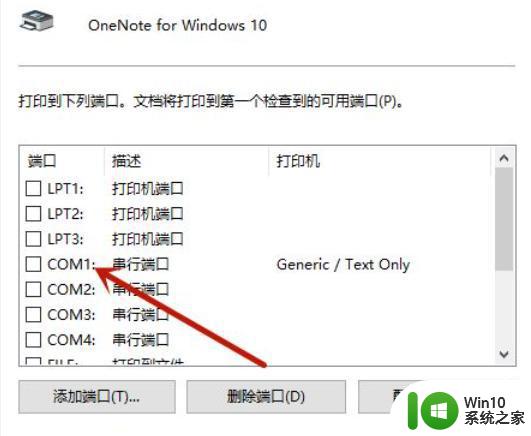
4、如果选择COM1这个端口以后还是无法打印,那可以自己新建一个端口。
在之前打印机属性的页面选择添加端口。
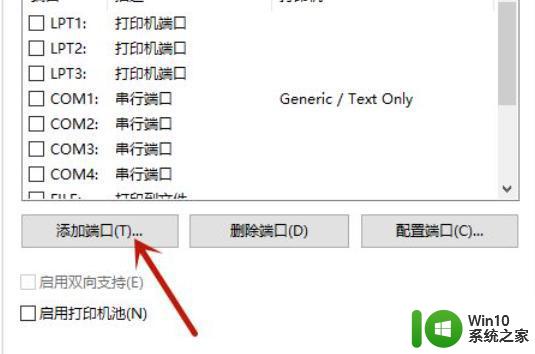
5、在跳出来的新页面中选择standerd tcp/ip Port,点击下一步。
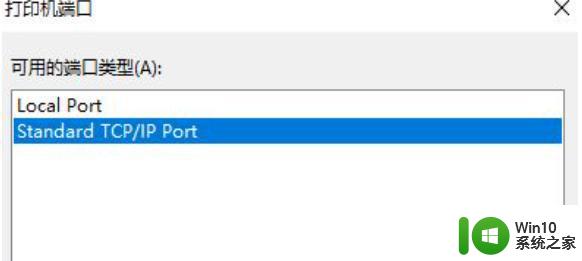
6、之后输入电脑的IP地址就可以了,端口名称可以随意选择。之后使用打印机的时候勾选这个端口就可以了。
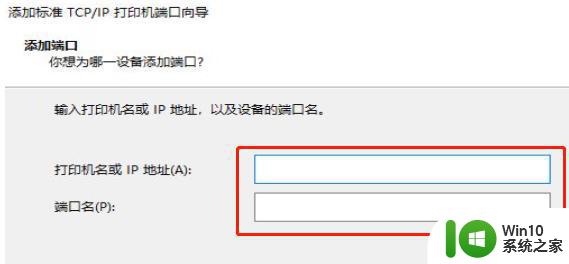
以上就是oki打印机端口选择方法的全部内容,如果你遇到这个问题,可以尝试按照以上方法解决,希望对大家有所帮助。
oki打印机端口选择方法 oki针式打印机端口设置方法相关教程
- 打印机usb端口怎么添加 USB连接打印机端口设置方法
- oki针式打印机恢复出厂设置的方法 oki打印机怎么恢复出厂设置
- oki针式打印机联机灯不亮无法打印的原因 如何修复oki打印机联机灯不亮的问题
- oki打印机更换色带方法图解 OKI打印机换色带步骤详解
- 打印机如何更改打印方向为纵向 如何在打印机设置中选择纵向打印模式
- 打印机如何选择双面打印 打印机如何进行双面打印
- 打印机怎么选择彩印和黑白 打印机怎么打印彩色
- 打印机的共享设置方法 打印机如何设置打印共享
- 针式打印机二等分尺寸怎么调 送货单纸张大小设置方法
- 电脑关闭端口的方法 电脑端口关闭步骤
- 映美620k打印机怎么换色带 映美FP620K针式打印机扭曲图解
- 打印机脱机怎么设置 打印机脱机无法打印
- U盘装机提示Error 15:File Not Found怎么解决 U盘装机Error 15怎么解决
- 无线网络手机能连上电脑连不上怎么办 无线网络手机连接电脑失败怎么解决
- 酷我音乐电脑版怎么取消边听歌变缓存 酷我音乐电脑版取消边听歌功能步骤
- 设置电脑ip提示出现了一个意外怎么解决 电脑IP设置出现意外怎么办
电脑教程推荐
- 1 w8系统运行程序提示msg:xxxx.exe–无法找到入口的解决方法 w8系统无法找到入口程序解决方法
- 2 雷电模拟器游戏中心打不开一直加载中怎么解决 雷电模拟器游戏中心无法打开怎么办
- 3 如何使用disk genius调整分区大小c盘 Disk Genius如何调整C盘分区大小
- 4 清除xp系统操作记录保护隐私安全的方法 如何清除Windows XP系统中的操作记录以保护隐私安全
- 5 u盘需要提供管理员权限才能复制到文件夹怎么办 u盘复制文件夹需要管理员权限
- 6 华硕P8H61-M PLUS主板bios设置u盘启动的步骤图解 华硕P8H61-M PLUS主板bios设置u盘启动方法步骤图解
- 7 无法打开这个应用请与你的系统管理员联系怎么办 应用打不开怎么处理
- 8 华擎主板设置bios的方法 华擎主板bios设置教程
- 9 笔记本无法正常启动您的电脑oxc0000001修复方法 笔记本电脑启动错误oxc0000001解决方法
- 10 U盘盘符不显示时打开U盘的技巧 U盘插入电脑后没反应怎么办
win10系统推荐
- 1 番茄家园ghost win10 32位官方最新版下载v2023.12
- 2 萝卜家园ghost win10 32位安装稳定版下载v2023.12
- 3 电脑公司ghost win10 64位专业免激活版v2023.12
- 4 番茄家园ghost win10 32位旗舰破解版v2023.12
- 5 索尼笔记本ghost win10 64位原版正式版v2023.12
- 6 系统之家ghost win10 64位u盘家庭版v2023.12
- 7 电脑公司ghost win10 64位官方破解版v2023.12
- 8 系统之家windows10 64位原版安装版v2023.12
- 9 深度技术ghost win10 64位极速稳定版v2023.12
- 10 雨林木风ghost win10 64位专业旗舰版v2023.12